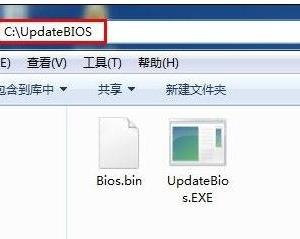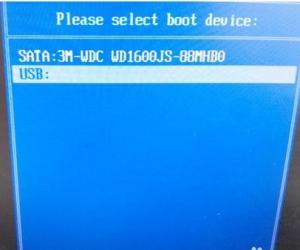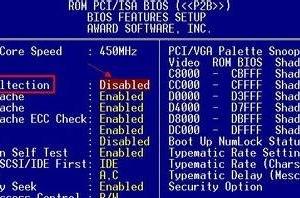技嘉主板bios设置u盘启动
发布时间:2017-03-31 16:13:02作者:知识屋
对于那些想要安装系统的用户来说,进入bios设置u盘启动是一大难关。那么下面就给大家带来技嘉主板是怎样在bios设置u盘启动,操作很简单的,一起来看看吧!
1、电脑开机按Del键进入技嘉主板bios设置界面,然后移动光标选择第二项Advanced BIOS Features回车确认,进入高级bios功能界面,如下图所示:
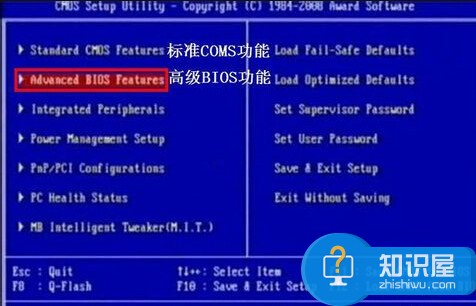
2、在打开的高级bios功能界面中,移动光标选择第一项Hard Disk Boot Priority回车确认打开硬盘启动顺序,如下图所示:

3、接着在硬盘启动顺序界面,找到USB-HDD开头的选项,如下图所示:

4、根据提示使用“+ -”号将USB-HDD项移动到第一的位置,这样就设置了u盘启动为第一启动项,如下图所示:

5、将USB-HDD开头的选项放置到第一的位置之后回车确认,返回到高级BIOS功能界面中,也就是第二步的界面当中,然后选择First Boot Device这一项回车确认,在弹出的小窗口中,移动光标选择里面的USB-HDD这一项回车确认即可,如下图所示:
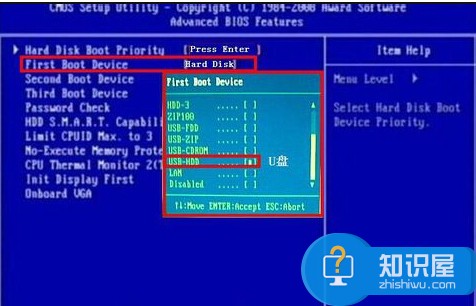
6、完成以上设置之后按F10选择Y直接保存设置并且重启电脑,如下图所示:

通过上面的操作,相信大家对bios设置有了进一步的了解,如果还有不懂如何对技嘉主板u盘启动的用户可以参考上面方法进行尝试操作。
相关知识
软件推荐
更多 >-
1
 BIOS开机画面怎么修改? AMI BIOS 开机LOGO 轻松改
BIOS开机画面怎么修改? AMI BIOS 开机LOGO 轻松改2015-06-06
-
2
bios版本怎么看 教你3种方法看电脑Bios版本
-
3
BIOS名词中英文对照表(建议收藏)
-
4
修改BIOS的基本原理
-
5
主板bios怎么更新版本 主板bios更新版本方法
-
6
什么是BIOS(图文)
-
7
主板BIOS、CMOS及控制芯片知识
-
8
笔记本电脑BIOS故障急救
-
9
BIOS信息中英文对照表
-
10
双BIOS 技术介绍